在 iPhone 上更改语言:分步教程
如何在 iPhone 上更改 Siri 的语言
Siri 并非设计用于在 iPhone 上使用多种语言,这意味着如果您说的语言与当前为 Siri 选择的语言相同,则只能与 Apple 的语音助手进行交互。如果您希望与 Siri 交流并以另一种语言提出问题,您可以通过打开iPhone 上 的“设置”应用程序来更改为首选语言。
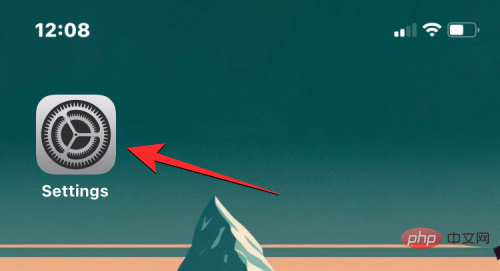
在“设置”中,向下滚动并选择“Siri 和搜索”。
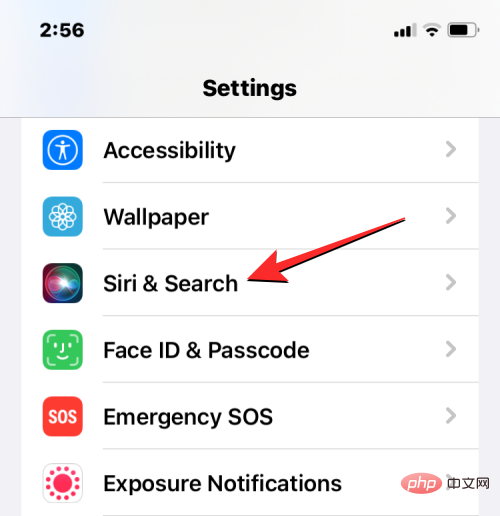
在 Siri 和搜索屏幕上,点击语言。
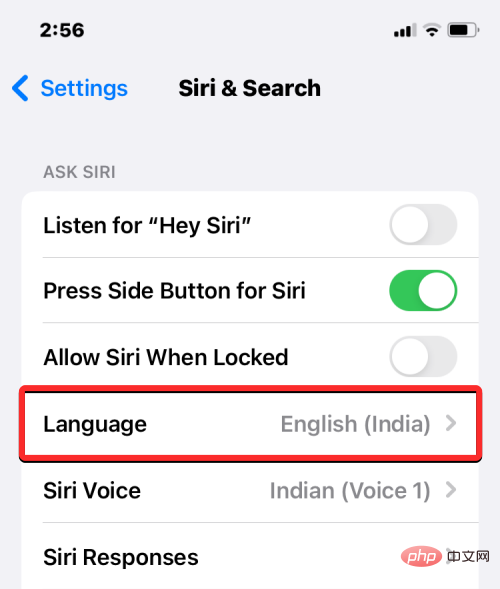
您应该会在下一个屏幕上看到为 Siri 设置的当前语言。要更改您的 Siri 语言,请点击您想要与 Siri 交互的另一种语言。当您选择一种新语言时,您应该会在所选语言的右侧看到一个勾号。
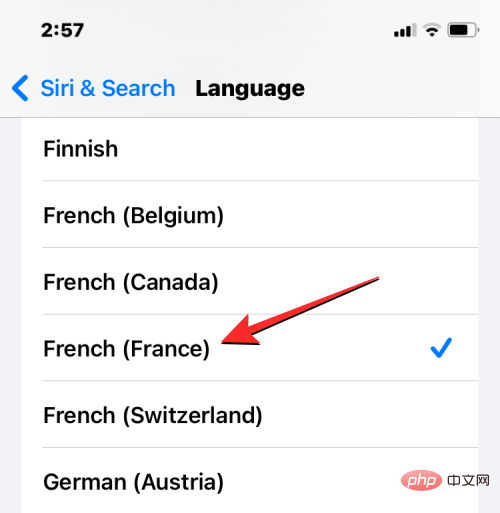
从现在开始,Siri 将支持您选择的语言。当您更改 Siri 的语言时,iOS 也会将 Siri 语音更改为所选地区的语言。您可以通过点击Siri 和搜索屏幕内的 Siri 语音来更改此语音。
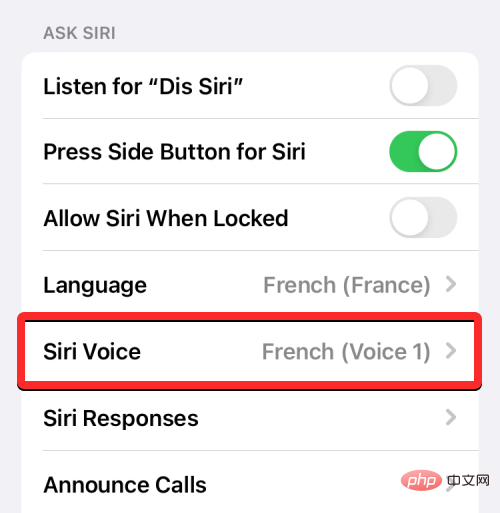
在 Siri Voice 屏幕内,您可以从Variety和Voice部分选择您喜欢的声音。
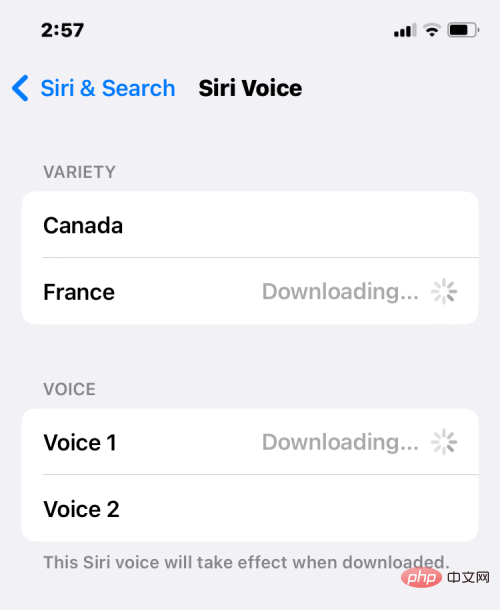
如何更改 iPhone 上的键盘语言
iOS 允许您在 iPhone 上打字时在多种键盘和语言之间切换。当您向键盘添加的语言多于设备上设置为首选语言的语言时,就有可能出现这种情况。要添加更多语言以使用 iOS 键盘键入,请打开iPhone 上 的“设置”应用。
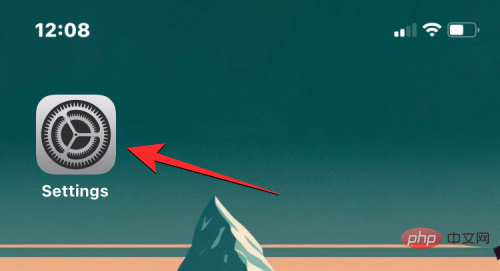
在“设置”中,点击“常规” 。
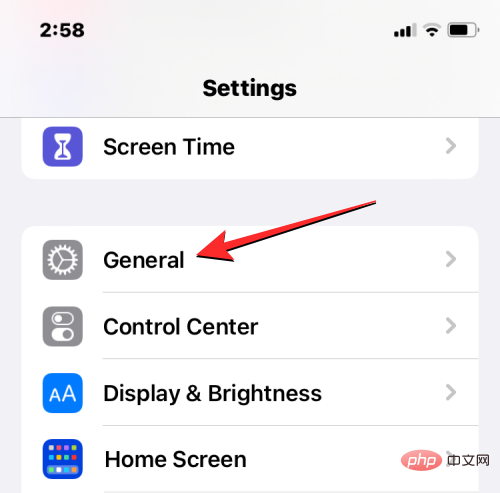
在下一个屏幕上,选择键盘。
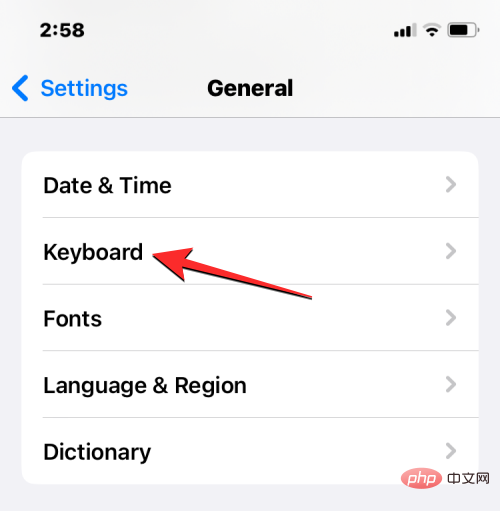
现在,点击屏幕顶部的 键盘。
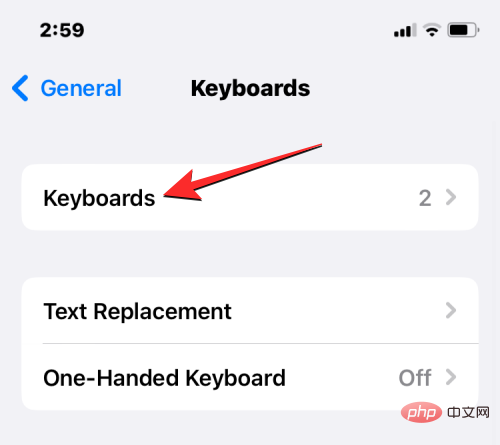
在此屏幕上,您会在顶部看到当前设置的键盘语言。要向您的 iOS 键盘添加新语言,请点击添加新键盘。
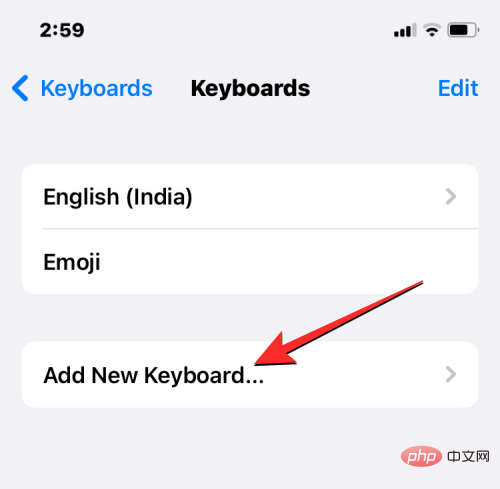
您现在会在屏幕上看到一个语言列表。从这里,滚动列表并选择您想要在键盘上输入的语言。
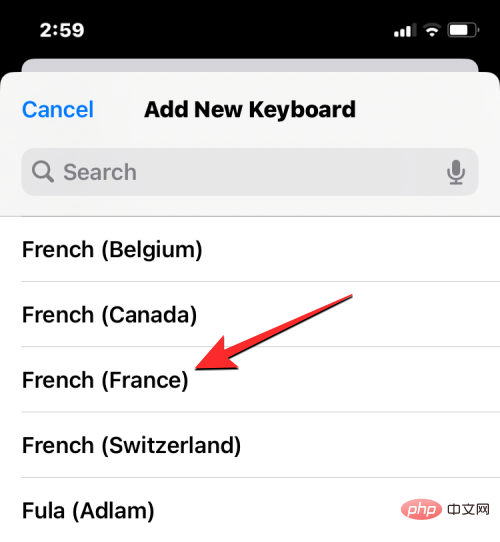
所选语言现在将在键盘屏幕内可见。您可以重复上述步骤将更多语言添加到 iOS 键盘。
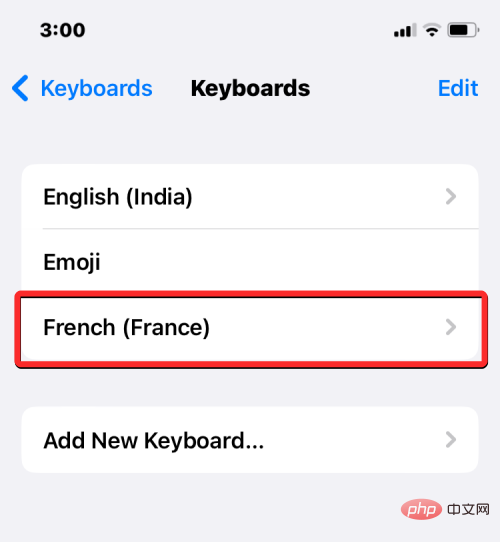
当您要键入内容并且想要将键盘语言更改为您之前添加到键盘列表中的内容时,您可以通过点击左下角的地球图标来实现。您可以通过反复点击此图标在所有首选语言之间切换。
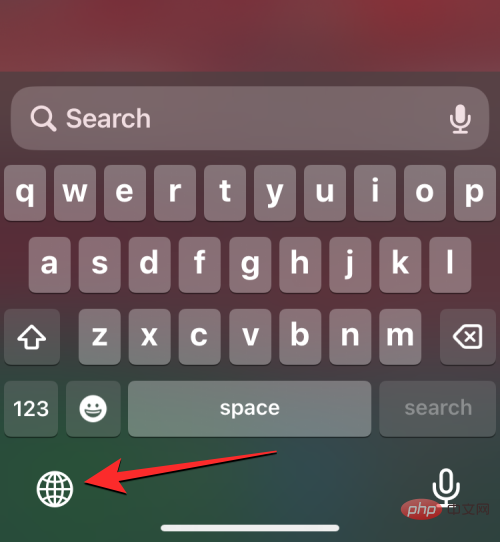
当您切换到一种新语言时,所选语言会在 Space 键内出现一小段时间,以指示您当前的语言。
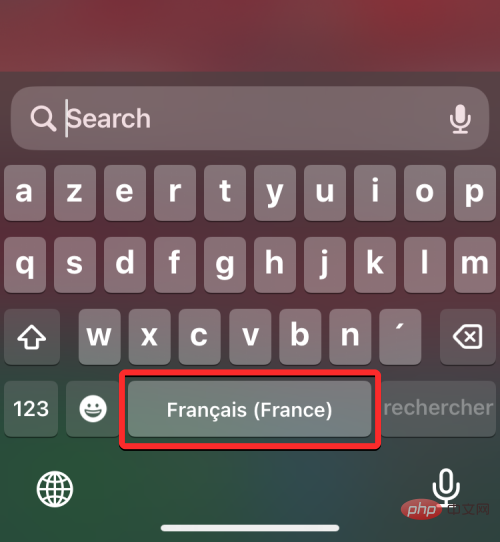
假设你在 iOS 键盘上添加了一堆语言。在这种情况下,您可以通过点击并按住左下角的地球图标,然后从屏幕底部出现的溢出菜单中选择您喜欢的语言, 轻松地在它们之间切换。
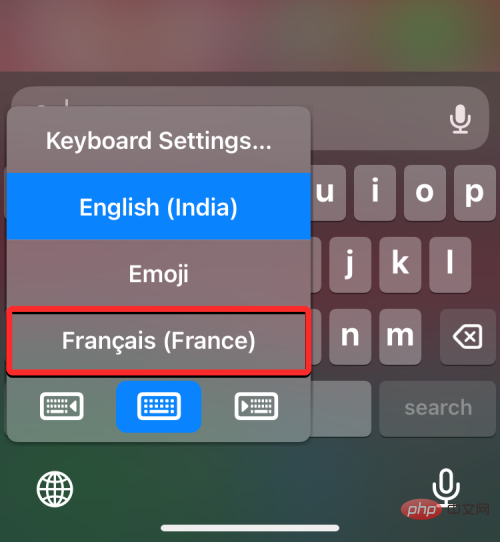
所选语言将应用于您的 iPhone 键盘。
如何在 iPhone 上更改设备语言
如果你不想只在 Siri 或键盘上更改为另一种语言,iOS 为你提供了一种将新语言应用到 iPhone 的所有元素的方法,所有文本、选项、菜单和设置都会显示出来用您选择的语言。当您更改设备语言时,该设置不仅会完全应用于 iOS,而且即使是安装在 iPhone 上的应用程序现在也会在其中显示包含您选择的语言的文本,只要它们支持您选择的语言。
要在 iOS 上更改您的设备或系统语言,请打开iPhone 上 的“设置”应用。
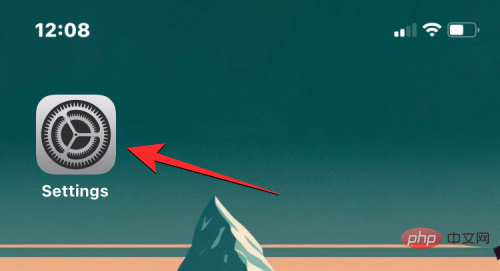
在“设置”中,向下滚动并选择“常规” 。
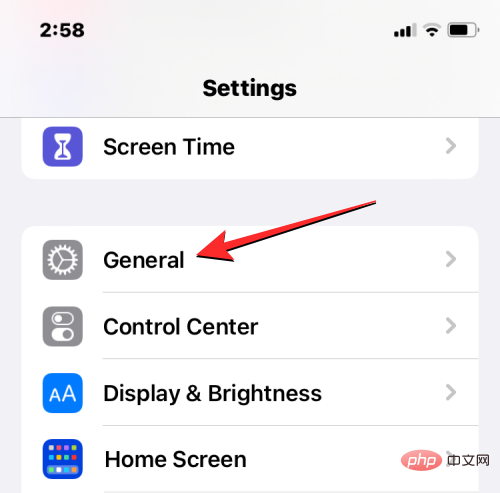
在下一个屏幕上,点击语言和地区。
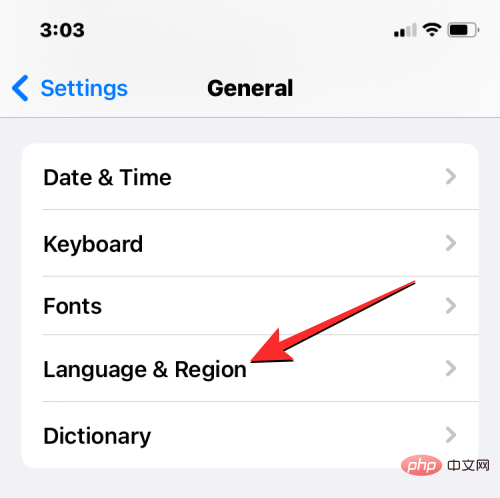
在“语言和地区”屏幕中,您会在“首选语言”部分的顶部看到您当前的设备语言。
在系统范围内应用新语言
如果此列表中没有任何其他语言,您可以通过点击添加语言来设置新语言。
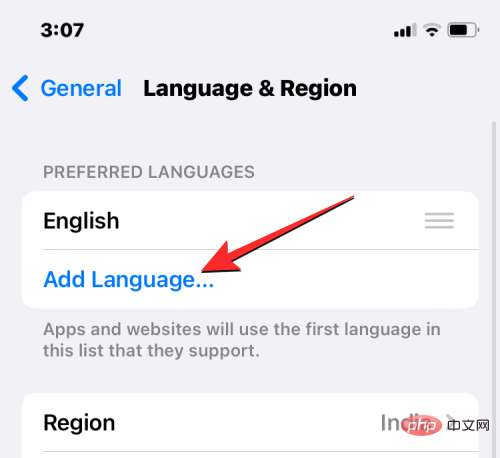
您现在应该会看到屏幕上出现“选择语言”菜单。从这里,选择您想要在 iPhone 上应用的系统范围的语言。
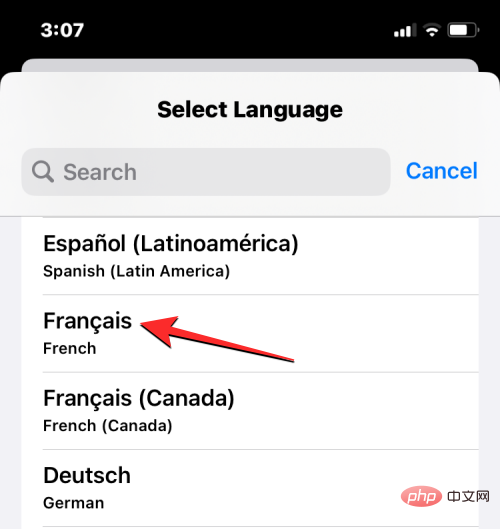
当您从此列表中选择一种语言时,iOS 会提示您是否要将新选择的语言用作 iPhone 上的主要语言。要确认更改,请点击使用 ,它显示为提示中的第一个选项。
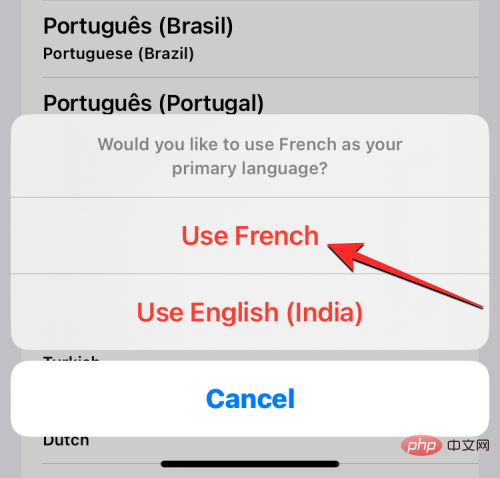
iOS 现在将在您的 iPhone 中应用新选择的语言,包括您在设备上安装的应用程序。
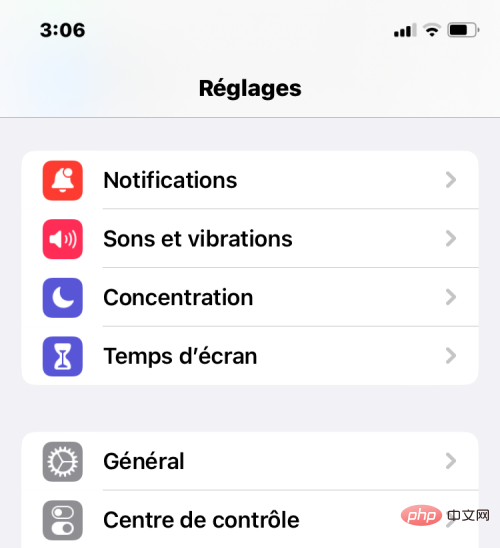
将现有语言应用到 iOS
如果“首选语言”部分中已经列出了多种语言,您可以将其中一种语言应用为 iPhone 上的设备语言。
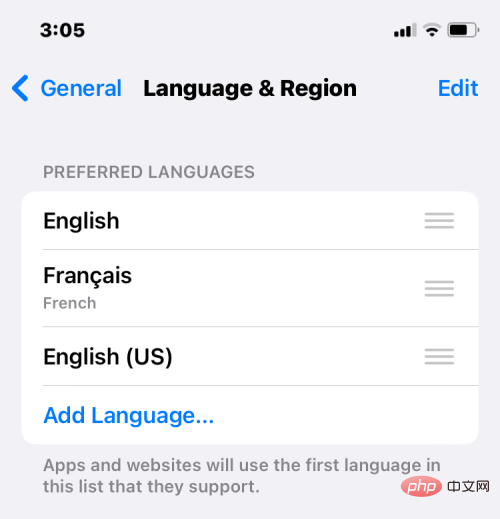
为此,请点击并按住您要设置的语言右侧的 三行图标,然后将其向上拖动到“首选语言”部分的顶部。
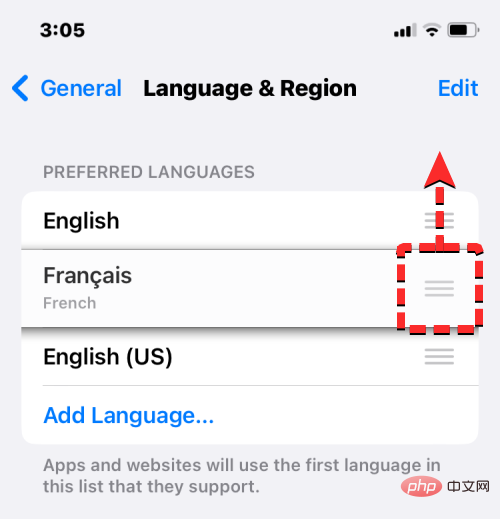
当你这样做时,你会在底部看到一个提示,要求你重新启动你的 iPhone。要继续,请点击继续。
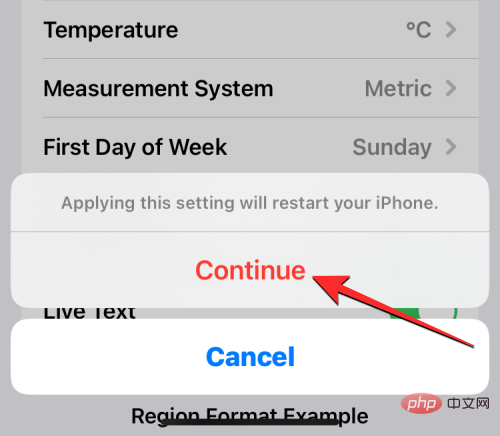
您的 iPhone 现在将从头开始重新启动,并且在成功重新启动后,您应该会在设备上看到系统范围内应用的新语言。
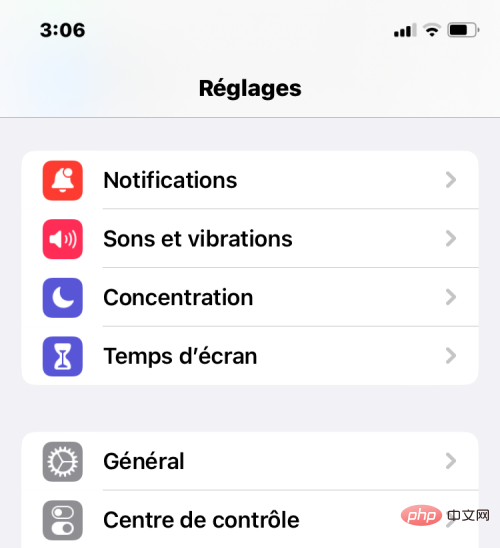
当您更改 iPhone 上的语言时会发生什么
由于您可以在不同地方的 iPhone 上应用新语言,因此生效的更改将取决于您修改和使用新语言的位置。
例如,如果您更改设备语言,新设置将在系统范围内应用,这意味着您选择的语言将取代之前的选项,并将显示在 iPhone 上主要显示文本的任何地方。新的设备语言将出现在菜单、选项、“设置”应用程序以及 iPhone 上安装的任何其他应用程序上。对于以您选择的语言显示文本的应用程序,应用程序的开发人员应该支持它;否则,该应用程序将继续以英文显示。
更改设备语言也会将这种新语言应用于 iOS 上的本机键盘。但是,您可以在使用底部出现的地球图标打字时随时在不同的键盘语言之间切换。切换设备语言可能不会将 Siri 语言更改为新选择,因此您可能需要在 Siri 设置中单独应用新语言。
当您只切换键盘语言时,更改只会在您键入时发生,而不是在系统范围内发生。这样,除非您在相关文本框中键入内容,否则 iOS 中的文本和安装在 iPhone 上的应用程序不会显示新语言。
同样,当您将一种新语言应用到 Siri 时,您的选择只会影响您使用 Siri 与之交互的语言。iPhone 的其余部分将继续以当前适用于您设备的另一种语言显示文本和选项。
以上是在 iPhone 上更改语言:分步教程的详细内容。更多信息请关注PHP中文网其他相关文章!

热AI工具

Undresser.AI Undress
人工智能驱动的应用程序,用于创建逼真的裸体照片

AI Clothes Remover
用于从照片中去除衣服的在线人工智能工具。

Undress AI Tool
免费脱衣服图片

Clothoff.io
AI脱衣机

AI Hentai Generator
免费生成ai无尽的。

热门文章

热工具

记事本++7.3.1
好用且免费的代码编辑器

SublimeText3汉化版
中文版,非常好用

禅工作室 13.0.1
功能强大的PHP集成开发环境

Dreamweaver CS6
视觉化网页开发工具

SublimeText3 Mac版
神级代码编辑软件(SublimeText3)

热门话题
 iPhone 16 Pro 和 iPhone 16 Pro Max 正式发布,配备新相机、A18 Pro SoC 和更大的屏幕
Sep 10, 2024 am 06:50 AM
iPhone 16 Pro 和 iPhone 16 Pro Max 正式发布,配备新相机、A18 Pro SoC 和更大的屏幕
Sep 10, 2024 am 06:50 AM
苹果终于揭开了其新款高端 iPhone 机型的面纱。与上一代产品相比,iPhone 16 Pro 和 iPhone 16 Pro Max 现在配备了更大的屏幕(Pro 为 6.3 英寸,Pro Max 为 6.9 英寸)。他们获得了增强版 Apple A1
 iOS 18 RC 中发现 iPhone 部件激活锁——可能是苹果对以用户保护为幌子销售维修权的最新打击
Sep 14, 2024 am 06:29 AM
iOS 18 RC 中发现 iPhone 部件激活锁——可能是苹果对以用户保护为幌子销售维修权的最新打击
Sep 14, 2024 am 06:29 AM
今年早些时候,苹果宣布将把激活锁功能扩展到 iPhone 组件。这有效地将各个 iPhone 组件(例如电池、显示屏、FaceID 组件和相机硬件)链接到 iCloud 帐户,
 iPhone parts Activation Lock may be Apple\'s latest blow to right to repair sold under the guise of user protection
Sep 13, 2024 pm 06:17 PM
iPhone parts Activation Lock may be Apple\'s latest blow to right to repair sold under the guise of user protection
Sep 13, 2024 pm 06:17 PM
Earlier this year, Apple announced that it would be expanding its Activation Lock feature to iPhone components. This effectively links individual iPhone components, like the battery, display, FaceID assembly, and camera hardware to an iCloud account,
 Gate.io交易平台官方App下载安装地址
Feb 13, 2025 pm 07:33 PM
Gate.io交易平台官方App下载安装地址
Feb 13, 2025 pm 07:33 PM
本文详细介绍了在 Gate.io 官网注册并下载最新 App 的步骤。首先介绍了注册流程,包括填写注册信息、验证邮箱/手机号码,以及完成注册。其次讲解了下载 iOS 设备和 Android 设备上 Gate.io App 的方法。最后强调了安全提示,如验证官网真实性、启用两步验证以及警惕钓鱼风险,以确保用户账户和资产安全。
 Multiple iPhone 16 Pro users report touchscreen freezing issues, possibly linked to palm rejection sensitivity
Sep 23, 2024 pm 06:18 PM
Multiple iPhone 16 Pro users report touchscreen freezing issues, possibly linked to palm rejection sensitivity
Sep 23, 2024 pm 06:18 PM
If you've already gotten your hands on a device from the Apple's iPhone 16 lineup — more specifically, the 16 Pro/Pro Max — chances are you've recently faced some kind of issue with the touchscreen. The silver lining is that you're not alone—reports
 安币app官方下载v2.96.2最新版安装 安币官方安卓版
Mar 04, 2025 pm 01:06 PM
安币app官方下载v2.96.2最新版安装 安币官方安卓版
Mar 04, 2025 pm 01:06 PM
币安App官方安装步骤:安卓需访官网找下载链接,选安卓版下载安装;iOS在App Store搜“Binance”下载。均要从官方渠道,留意协议。
 在使用PHP调用支付宝EasySDK时,如何解决'Undefined array key 'sign'”报错问题?
Mar 31, 2025 pm 11:51 PM
在使用PHP调用支付宝EasySDK时,如何解决'Undefined array key 'sign'”报错问题?
Mar 31, 2025 pm 11:51 PM
问题介绍在使用PHP调用支付宝EasySDK时,按照官方提供的代码填入参数后,运行过程中遇到报错信息“Undefined...
 欧易ios版安装包下载链接
Feb 21, 2025 pm 07:42 PM
欧易ios版安装包下载链接
Feb 21, 2025 pm 07:42 PM
欧易是一款全球领先的加密货币交易所,其官方 iOS 应用程序可为用户提供便捷安全的数字资产管理体验。用户可以通过本文提供的下载链接免费下载欧易 iOS 版安装包,享受以下主要功能:便捷的交易平台:用户可以在欧易 iOS 应用程序上轻松买卖数百种加密货币,包括比特币、以太坊和 Dogecoin。安全可靠的存储:欧易采用先进的安全技术,为用户提供安全可靠的数字资产存储。2FA、生物识别认证等安全措施确保用户资产不受侵害。实时市场数据:欧易 iOS 应用程序提供实时的市场数据和图表,让用户随时掌握加密





